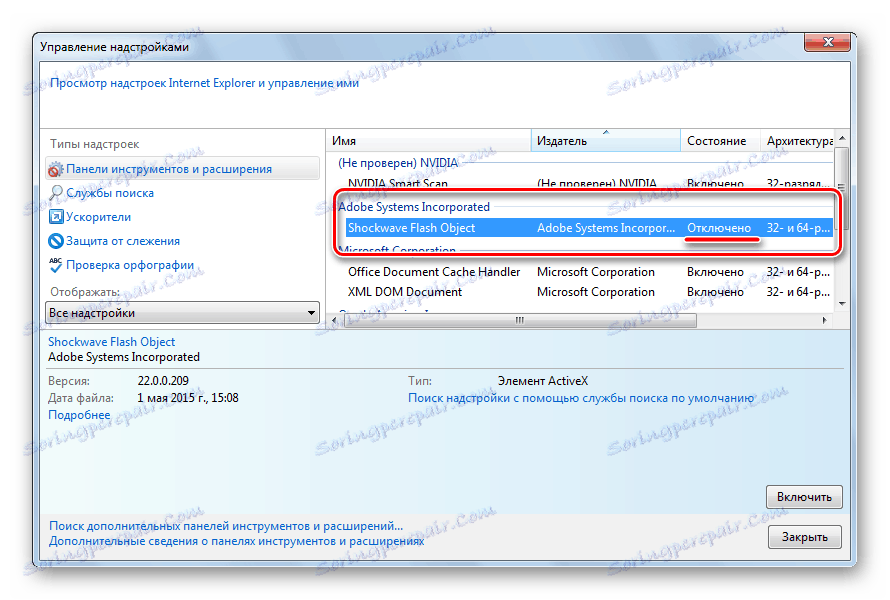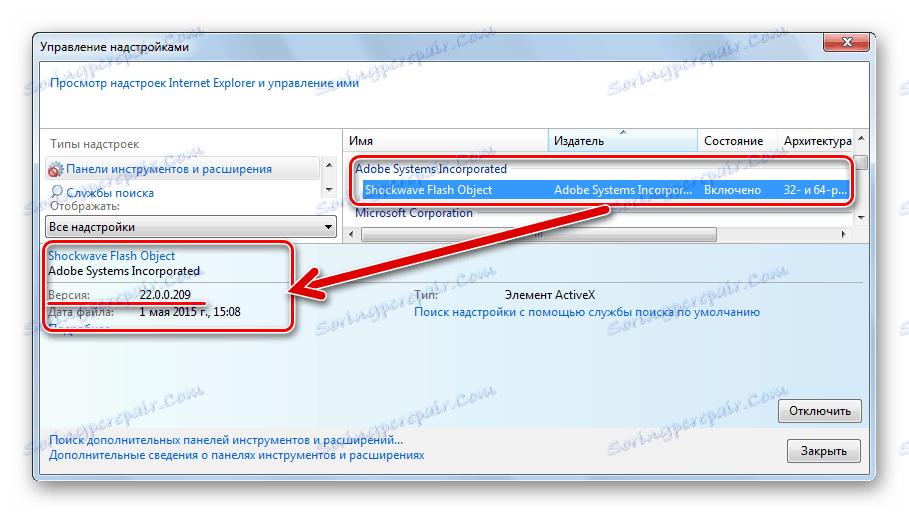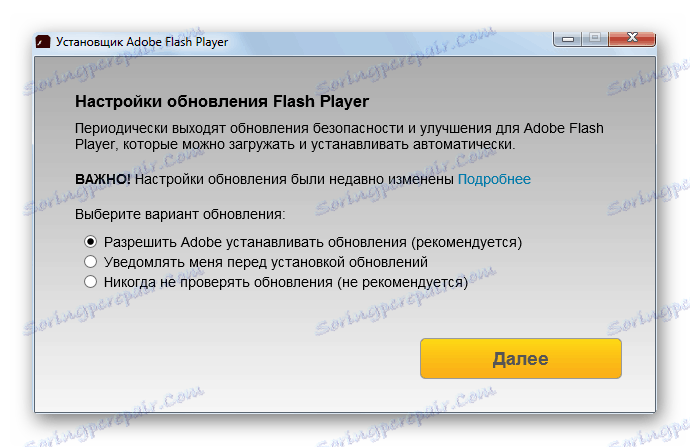دلیل اینکه فلش پلیر در اینترنت اکسپلورر کار نمی کند
برخی از اجزای نرم افزاری سیستم های کامپیوتری مدرن، مانند اینترنت اکسپلورر و Adobe Flash Player ، در طول سال ها، آنها مرتبا وظایف مختلف کاربران را انجام می دهند و خیلی آشنایند که بسیاری حتی درباره عواقب از دست دادن ظرفیت کاری با این نرم افزار فکر نمی کنند. در زیر، ما بحث خواهیم کرد که چرا پلت فرم چندرسانه ای فلش در IE کار نمی کند، و همچنین روش های عیبیابی برای محتوای تعاملی در صفحات وب.
اینترنت اکسپلورر همراه با خانواده سیستم عامل ویندوز همراه است و بخشی جدایی ناپذیر از آن است و مرورگر با اجزای صفحات وب ایجاد شده در پلتفرم Adobe Flash از طریق پلاگین فعال ActiveX همکاری می کند. رویکرد توصیفی متفاوت از آنچه که در مرورگرهای دیگر استفاده می شود، بنابراین، روش های حذف بی عملی فلش در اینترنت IE ممکن است به نظر می رسد تا حدودی غیر استاندارد است. زیر عوامل اصلی است که می تواند به عنوان ریشه مشکلات با محتوای فلش سایت های باز شده در اینترنت اکسپلورر خدمت می کنند.
محتوا
دلیل 1: محتوای غلط میزبانی شده.
قبل از اینکه توجهتان را به روشهای اصلی حذف اشتباهات ناشی از عملیات نادرست هر برنامه، توجه داشته باشید، باید اطمینان حاصل کنید که این برنامه یا جزء است که عملکرد ناموفق دارد، نه پرونده باز، یک منبع در اینترنت و غیره.
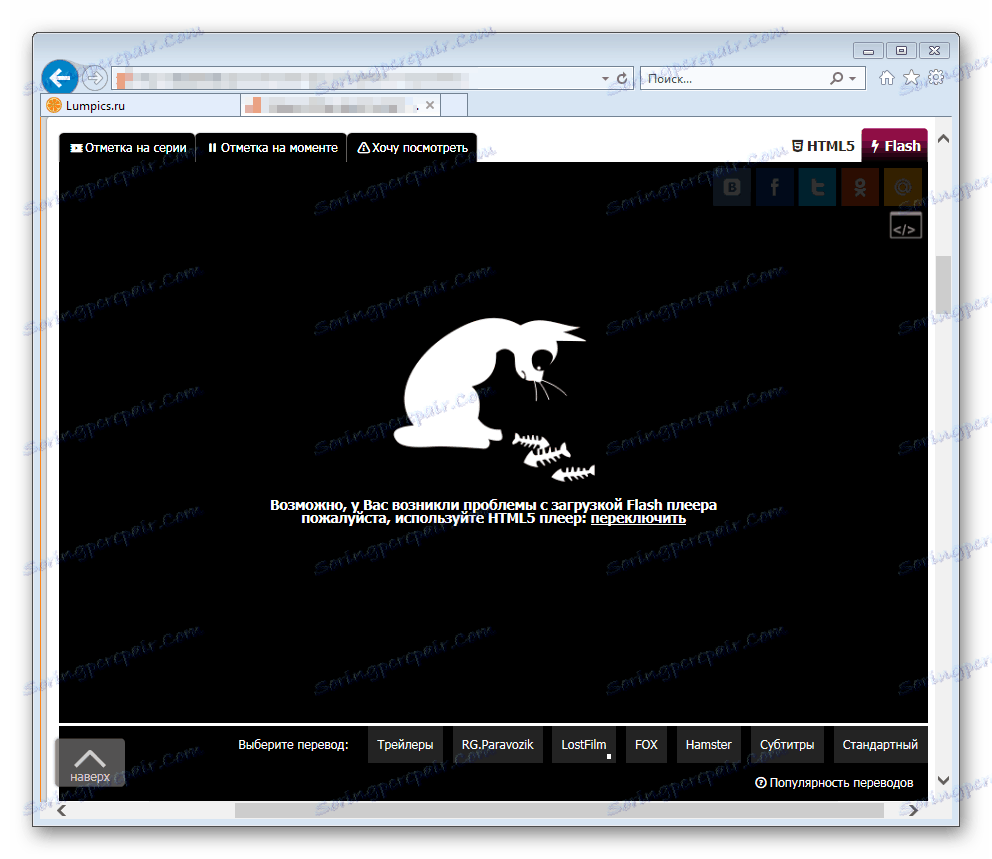
اگر اینترنت اکسپلورر یک فیلم فلش جداگانه را باز نمی کند و یا برنامه وب ساخته شده بر روی پلتفرم مورد نظر شروع نمی شود، موارد زیر را انجام دهید:
- راه اندازی IE و باز کردن یک صفحه در وب سایت توسعه دهنده Adobe حاوی اطلاعات مرجع فلش پلیر:
- برای پیدا کردن آیتم "5. بررسی کنید که فلش پلیر نصب شده است " را از طریق لیست مباحث کمک کنید. توضیحات این بخش کمک شامل انیمیشن فلش است، طراحی شده برای تعیین دقیق عملکرد یک جزء در هر مرورگر. اگر تصویر مطابقت تصویر زیر را داشته باشد، هیچ مشکلی در کارکرد پلاگین فلش پلیر و اینترنت اکسپلورر وجود ندارد.
- در این مورد، برای حل مسئله عدم کارایی عناصر فلش فردی صفحه وب، با صاحبان سایت که محتوا را میزبانی می کنند، تماس بگیرید. برای این منظور سایت ممکن است دارای دکمه های ویژه و / یا بخش پشتیبانی فنی باشد.
ادوبی فلش پلیر راهنمای سیستم در وب سایت توسعه دهنده
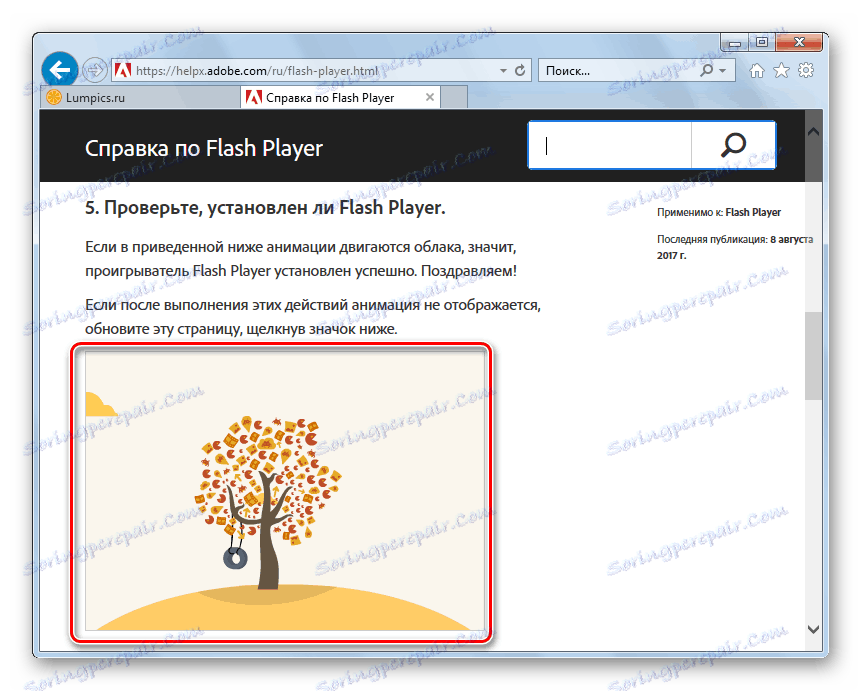
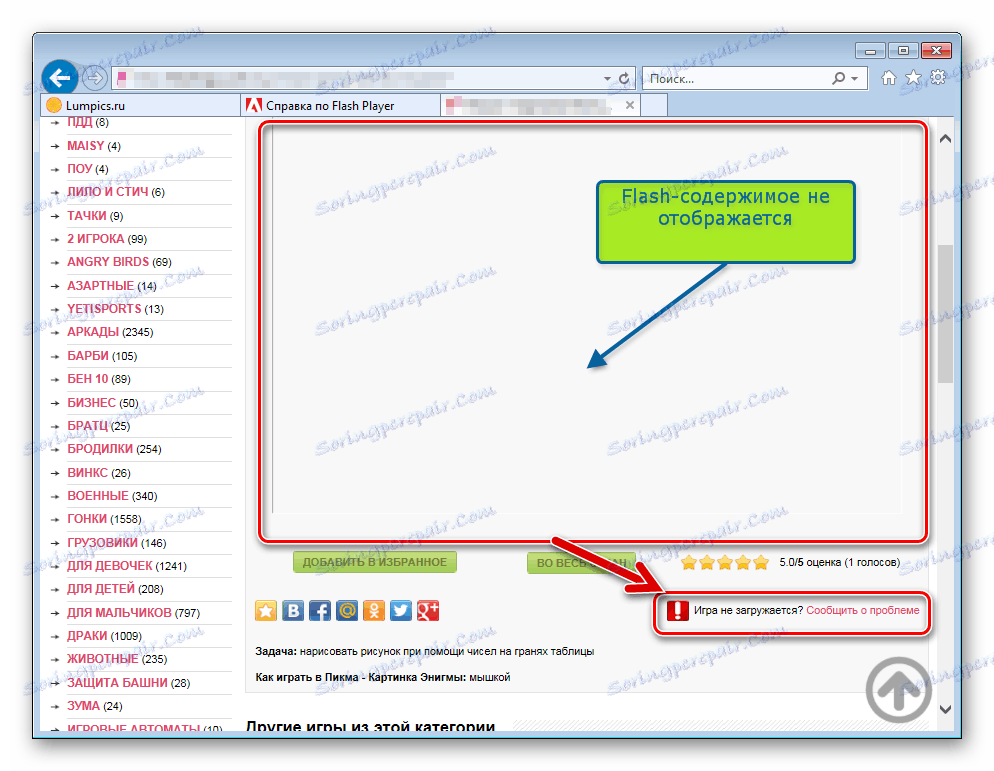
در یک موقعیتی که انیمیشن روی نوار راهنما Adobe FlashPlayer قرار داده نشده است،
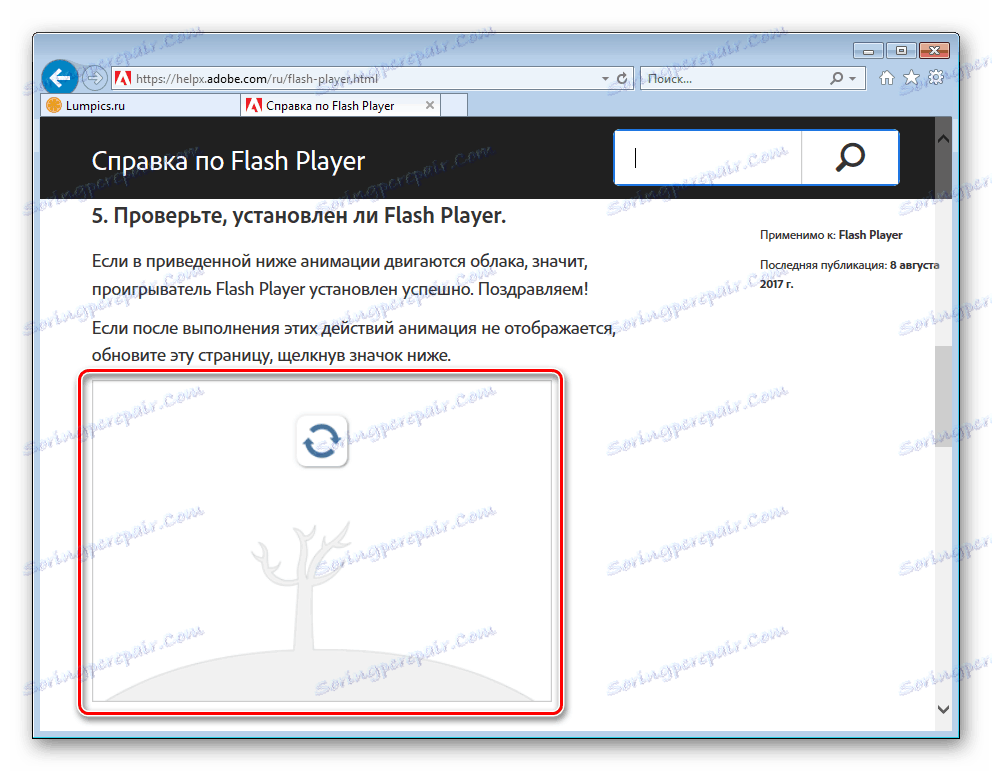
باید به بررسی و حذف سایر عوامل موثر بر عملکرد پلت فرم ادامه دهد.
دلیل 2: پلاگین نصب نشده است
قبل از اینکه فلش پلیر عملکرد خود را آغاز کند، افزونه باید نصب شود. حتی اگر مولفه پیش از آن نصب شده بود و "همه چیز دیروز کار می کرد"، حضور نرم افزار لازم در سیستم را بررسی کنید. به هر حال، بسیاری از منابع وب با محتوای فلش قادر به شناسایی کمبود افزونه ها هستند و این را نشان می دهند:
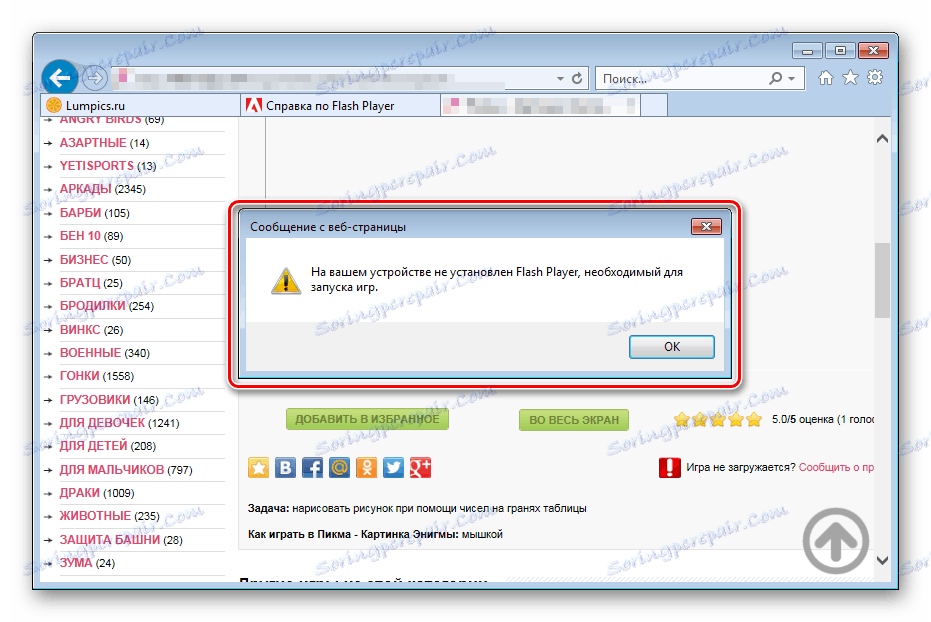
- راه اندازی اینترنت اکسپلورر و منو تنظیمات را با کلیک روی دکمه دنده در گوشه بالا پنجره به سمت راست بکشید. در فهرست کشویی، «سفارشی کردن افزونه ها» را انتخاب کنید .
- در لیست کشویی «Display:» در پنجره «مدیریت افزودنیها»، مقدار «All add-ins» را تنظیم کنید . برو به لیست پلاگین های نصب شده. اگر یک فلش پلیر در سیستم وجود داشته باشد، در میان دیگران باید یک قسمت «سیستم اداری ادغام شده» حاوی آیتم «Shockwave Flash Object» باشد.
- در غیاب "Shockwave Flash Object" در لیست افزودنی های نصب شده، سیستم را با اجزای ضروری تجهیز کرده و به دستورالعمل های مندرج در وب سایت ما مراجعه نمایید:
جزئیات بیشتر: چگونه Adobe Flash Player را بر روی رایانه خود نصب کنید
هنگام انتخاب نوع بسته با فلش پلیر برای دانلود از سایت رسمی و نصب بعدا، مراقب باشید. IE نیاز به نصب FP XX برای اینترنت اکسپلورر - ActiveX !
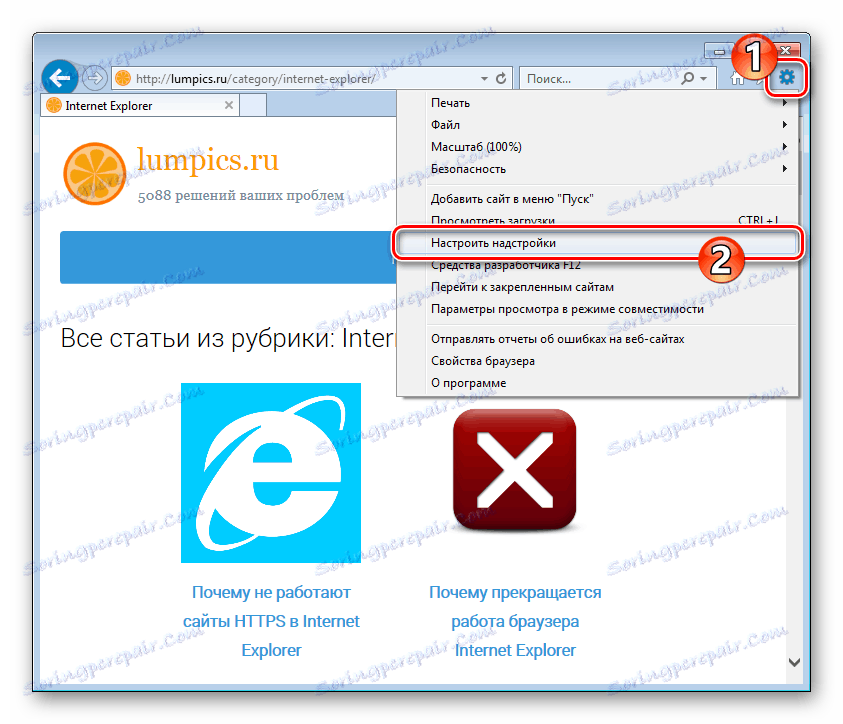
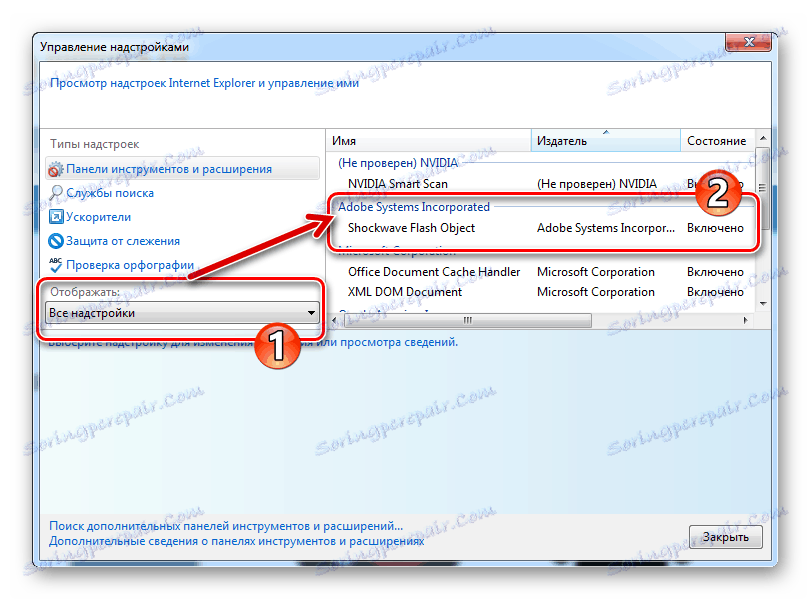
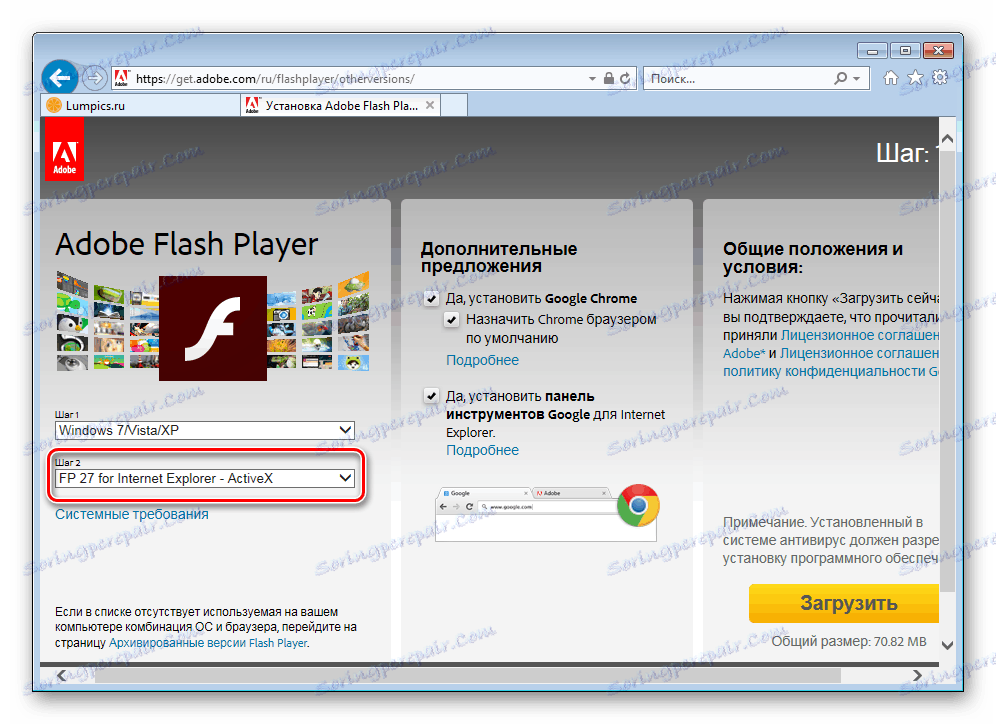
در هنگام نصب plug-in مشکلی ایجاد می شود، از توصیه های مقاله زیر استفاده کنید:
همچنین ببینید: Flash Player بر روی کامپیوتر نصب نشده است: علل اصلی مشکل
دلیل 3: افزونه در تنظیمات مرورگر غیرفعال شده است
ریشه مشکل نمایش نادرست محتویات تعاملی صفحات وب که در اینترنت اکسپلورر باز شده است می تواند غیر فعال کردن افزونگی عمدی یا تصادفی باشد. در این مورد، کافی است که پلاگین را در تنظیمات فعال کنید و تمام برنامه های کاربردی وب، فیلم ها و غیره به صورت مورد نیاز کار خواهند کرد.
- شروع به کار با اینترنت اکسپلورر و باز کردن "مدیریت افزودنی ها" با انجام مراحل 1-2 از روش شرح داده شده برای بررسی وجود پلاگین فلش در سیستم. پارامتر "وضعیت" " Component Flash Shockwave Flash Object " باید بر روی "On" تنظیم شود .
- اگر افزونه خاموش باشد،
![افزونه Adobe Flash Player در اینترنت اکسپلورر غیر فعال شده است]()
بر روی نام "Shockwave Flash Object" کلیک راست کرده و گزینه "Enable" را در منوی زمینه انتخاب کنید.
- پس از فعال سازی کامپوننت، اینترنت اکسپلورر را مجددا راه اندازی کنید و قابلیت افزودن را با باز کردن صفحه با محتوای فلش بررسی کنید.
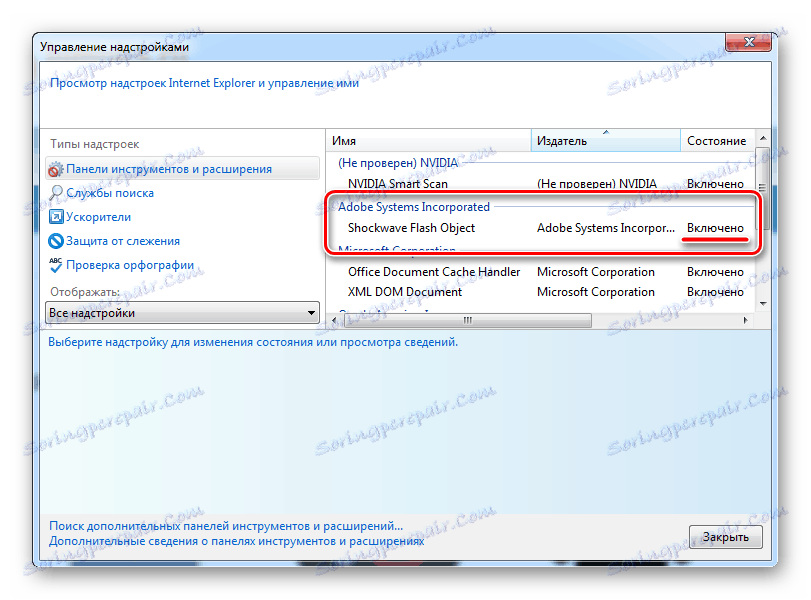
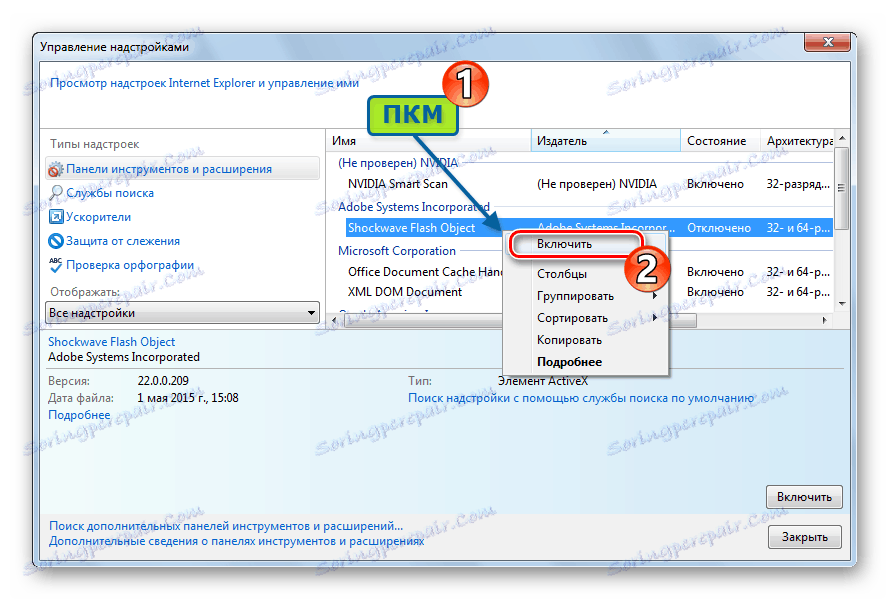
یا نام پلاگین را انتخاب کنید و دکمه «فعال کردن» را در قسمت پایین « پنجره مدیریت افزودنیها» در سمت چپ کلیک کنید.
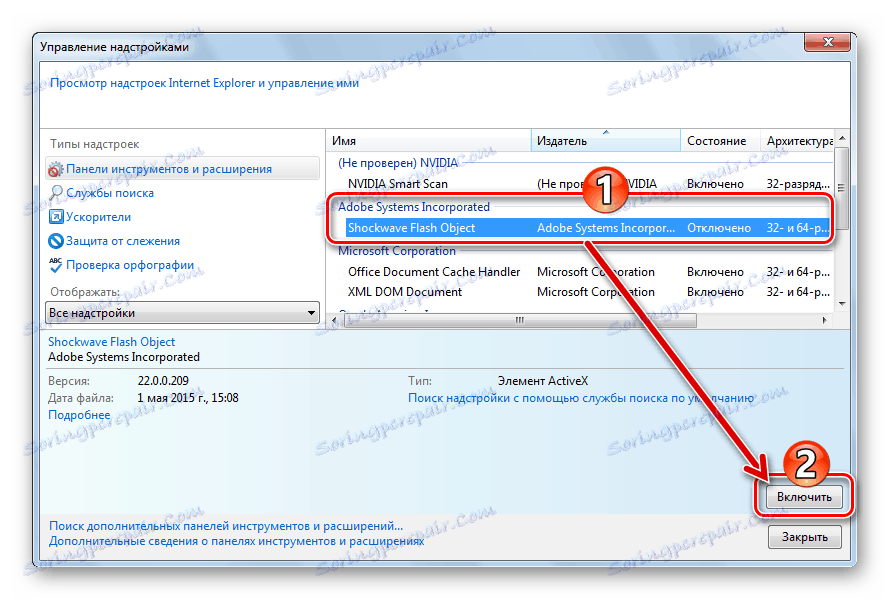
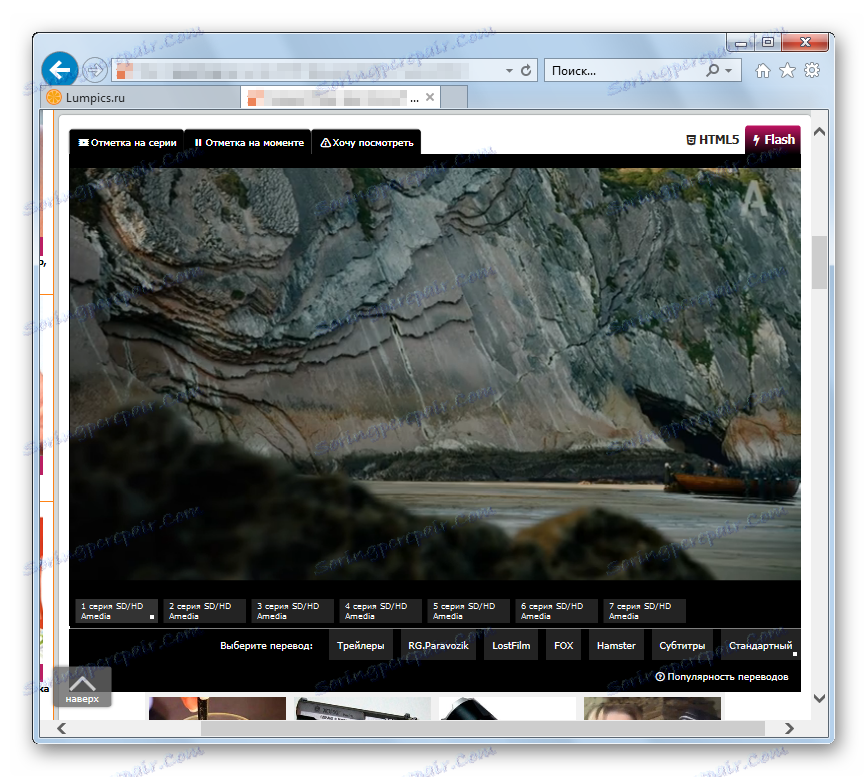
دلیل 4: نسخه های نرم افزار منسوخ شده
با وجود این واقعیت که در اغلب موارد نسخه های Internet Explorer و Flash ActiveX پلاگین به صورت خودکار در هنگام به روز شدن سیستم عامل به روز می شوند، این احتمالا می تواند به طور تصادفی یا عمدا توسط کاربر غیرفعال شده باشد. در ضمن، یک نسخه قدیمی از مرورگر و / یا فلش پلیر ممکن است باعث عدم فعالیت محتوای چند رسانه ای در صفحات وب شود.
- اول از همه، به روز رسانی IE. برای تکمیل روش، دستورالعمل های مقاله را دنبال کنید:
- برای بررسی ارتباط نسخه فلش Flash:
- باز اینترنت اکسپلورر و پنجره مدیریت افزودنی را پر کنید. سپس بر روی نام "Shockwave Flash Object" کلیک کنید. بعد از انتخاب شماره نسخه مولفه در قسمت پایین پنجره نمایش داده می شود، آنرا به یاد داشته باشید.
- به صفحه «درباره فلش پلیر» بروید و شماره نسخه افزونه که در حال حاضر مرتبط است پیدا کنید.
صفحه "درباره فلش پلیر" در وب سایت رسمی ادوبی
اطلاعات در یک جدول ویژه در دسترس است.
![Adobe Flash Player در نسخه اینترنت اکسپلورر پلاگین نصب شده]()
- اگر نسخه فلش پلیر ارائه شده توسط توسعه دهنده بالاتر از آن است که در سیستم نصب شده است، مولفه را بهروز کنید.
![Adobe Flash Player در اینترنت اکسپلورر بروز رسانی افزونه]()
فرایند نصب به روز رسانی متفاوت از نصب فلش پلیر در یک سیستم است که در آن وجود ندارد. به این معناست که برای به روز رسانی نسخه، شما باید مراحل مربوط به بارگیری پلاگین از سایت رسمی Adobe و نصب بیشتر آن را در سیستم انجام دهید.
جزئیات بیشتر: چگونه Adobe Flash Player را بر روی رایانه خود نصب کنید
در مورد نیاز به انتخاب نسخه صحیح توزیع، فراموش نکنید! اینترنت اکسپلورر نیاز به بسته "FP XX برای اینترنت اکسپلورر - اکتیو ایکس" !
درس: اینترنت اکسپلورر به روز رسانی
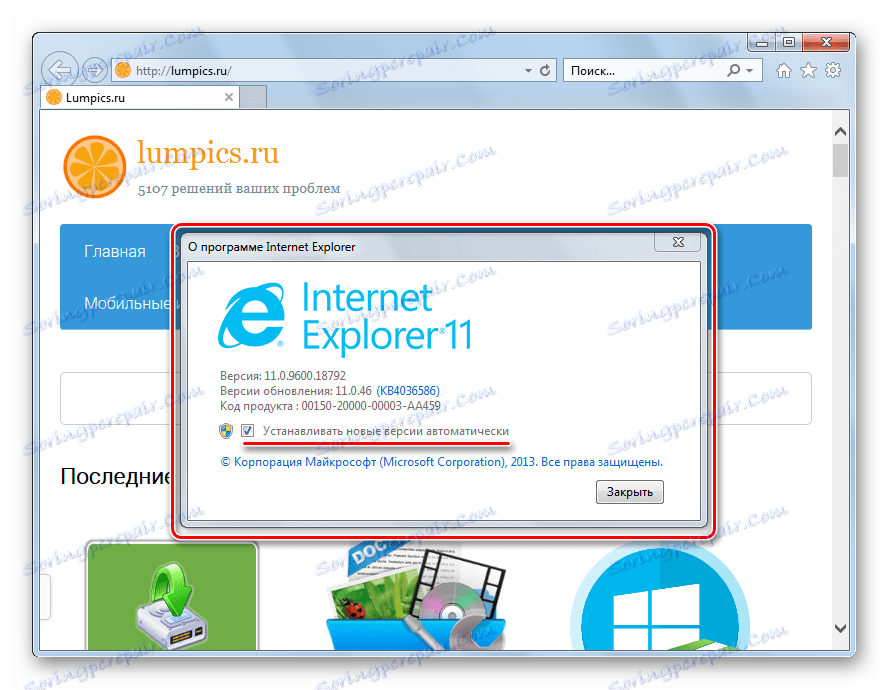
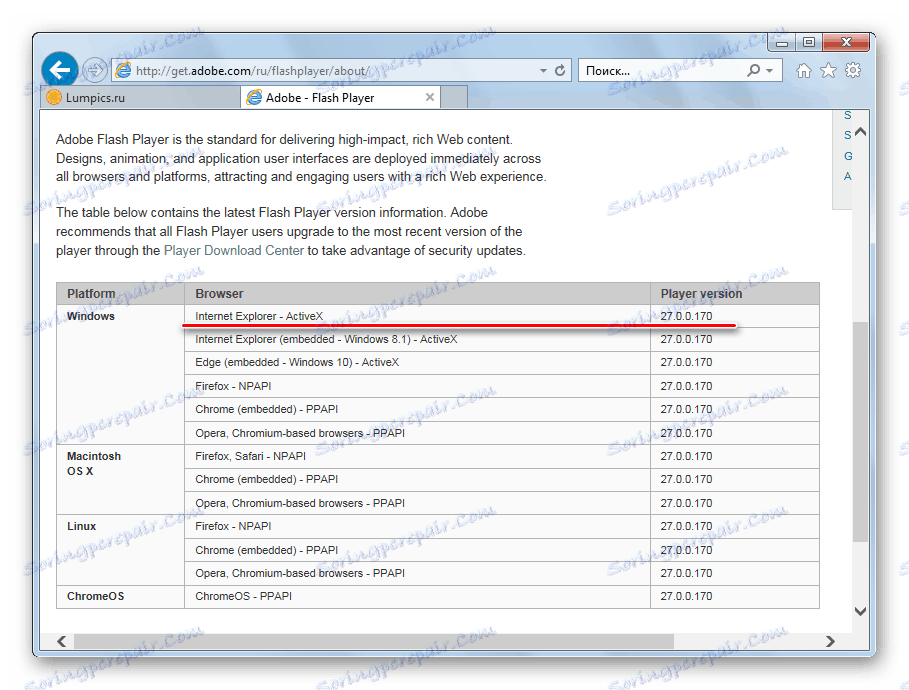
دلیل 5: تنظیمات امنیتی IE
"مقصر" وضعیتی که محتویات تعاملی صفحات وب نمایش داده نمی شود، حتی اگر تمام اجزای لازم در سیستم باشد و نسخه های نرم افزاری به روز باشند، می توانند تنظیمات امنیتی اینترنت اکسپلورر باشند. کنترل های اکتیو ایکس، از جمله افزونه Adobe Flash، اگر پارامترهای مربوطه توسط سیاست امنیتی سیستم تعیین می شوند، مسدود می شوند.
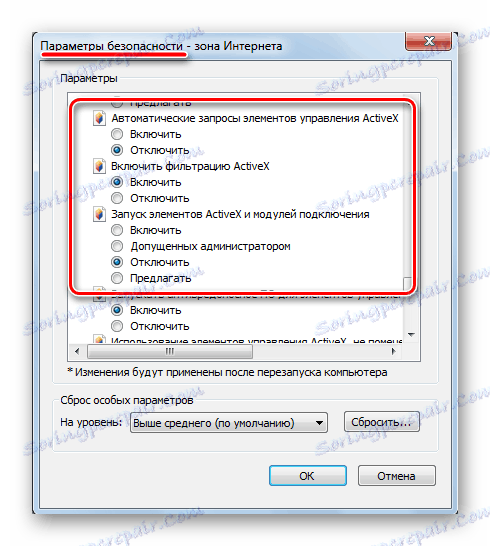
عناصر ActiveX، فیلتر کردن و مسدود کردن اجزای مورد نظر در اینترنت IE، و همچنین روش تنظیم پیکربندی مرورگر، در مواد موجود در لینک های زیر شرح داده شده است. نکات در مقالات را برای عیب یابی محتوای فلش در صفحات وب باز شده در اینترنت اکسپلورر دنبال کنید.
جزئیات بیشتر:
اکتیو ایکس کنترل در اینترنت اکسپلورر
فیلتر کردن اکتیو ایکس
دلیل 6: نقص های نرم افزار سیستم
در برخی موارد، شناسایی یک مشکل خاص که منجر به عدم کارایی فلش پلیر در اینترنت اکسپلورر می شود دشوار است. تأثیر ویروس های کامپیوتری، سقوط جهانی و سایر وقایع غیر قابل پیش بینی و دشوار برای ردیابی می تواند به این واقعیت منجر شود که پس از بررسی تمام عوامل فوق و حذف آنها، محتوای فلش همچنان نمایش داده می شود نادرست یا بارگذاری نمی شود. در این مورد، شما باید از روش رادیکال تر استفاده کنید - یک کامل نصب مجدد مرورگر و فلش پلیر. گام به گام ادامه دهید:
- Adobe Flash Player را از کامپیوتر خود حذف کنید. دستورالعمل های زیر را برای تکمیل روش دنبال کنید:
- تنظیمات مرورگر خود را به "پیش فرض" بازگردانید و سپس اینترنت اکسپلورر را مجددا نصب کنید، مطابق با توصیه های مقاله عمل کنید:
- پس از بازنشانی سیستم و نصب مجدد مرورگر، آخرین نسخه از اجزای پلتفرم فلش را که از وب سایت رسمی Adobe دریافت کرده اید نصب کنید. این مطلب توسط مؤلفه های ذکر شده در این مقاله از مطالب موجود در لینک کمک خواهد شد:
- راه اندازی مجدد کامپیوتر شما و بررسی قابلیت فلش پلیر در اینترنت اکسپلورر. در 99٪ موارد، نصب مجدد کامل این نرم افزار برای از بین بردن تمام مشکلات با پلت فرم چند رسانه ای کمک می کند.
جزئیات بیشتر: نحوه حذف Adobe Flash Player از کامپیوتر به طور کامل
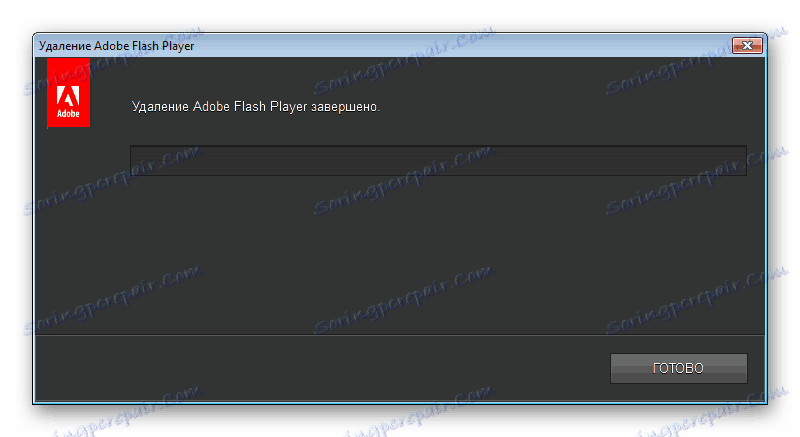
درس: اینترنت اکسپلورر نصب مجدد و تعمیر مرورگر
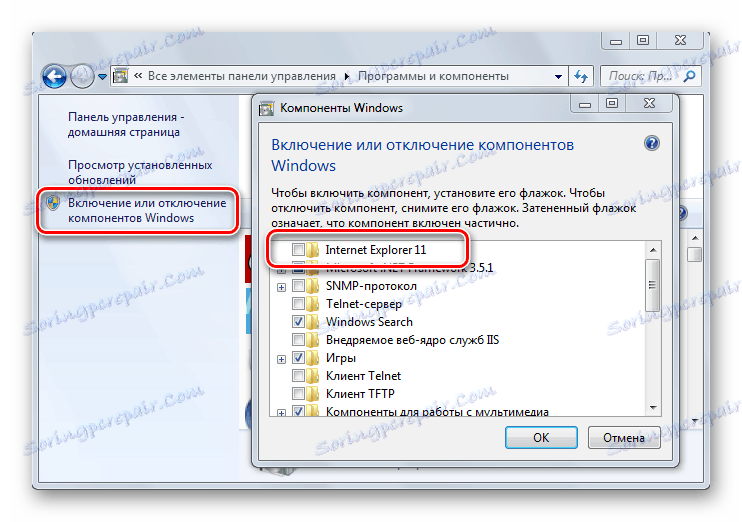
جزئیات بیشتر: چگونه Adobe Flash Player را بر روی رایانه خود نصب کنید
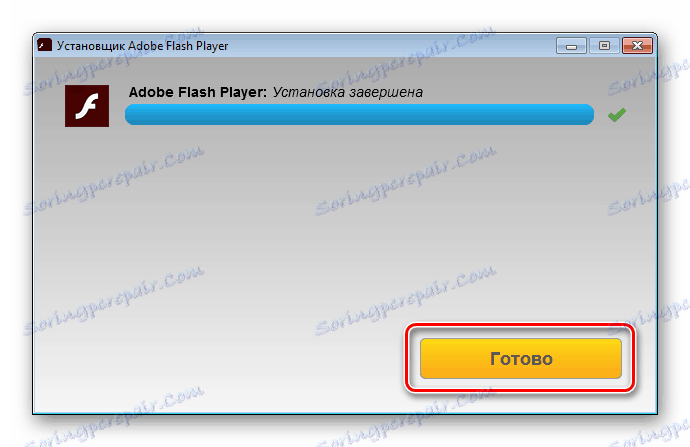
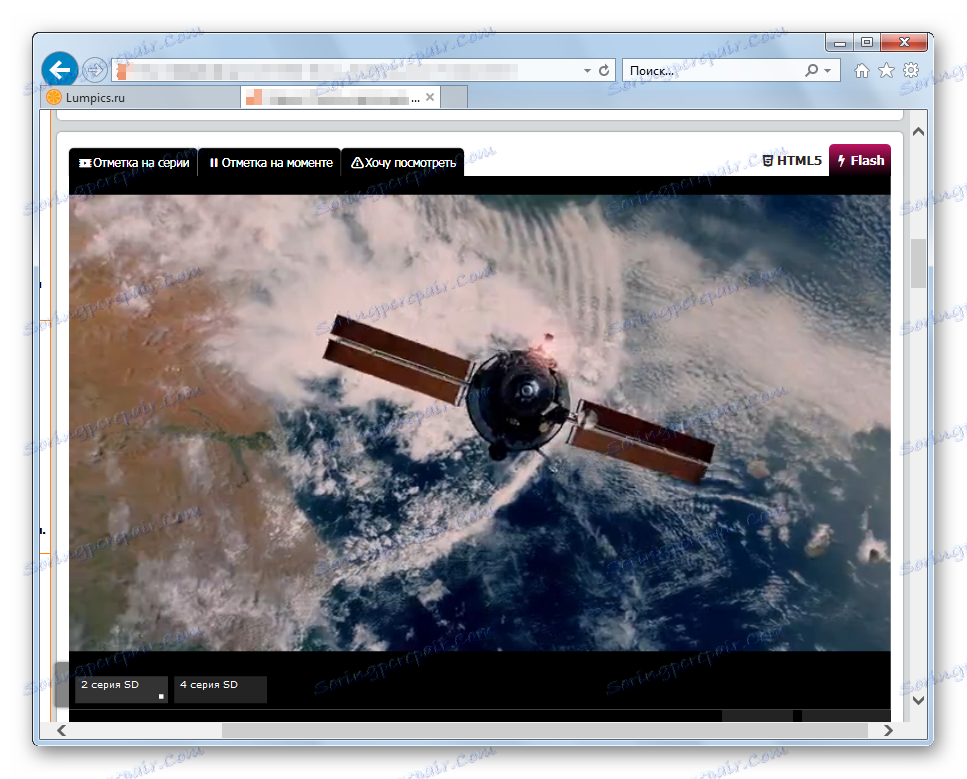
بنابراین، کاملا ممکن است برای مقابله با علل ناتوانی Adobe Flash Player در اینترنت اکسپلورر، و هر کس، حتی یک کاربر تازه کار، قادر به انجام دستکاری لازم برای بازگرداندن نمایش صحیح محتوای تعاملی صفحات وب است. ما امیدواریم که پلت فرم چند رسانه ای و مرورگر دیگر باعث اضطراب شما نخواهد شد!